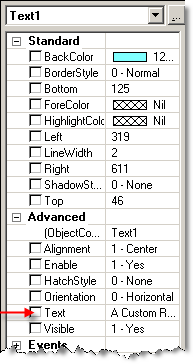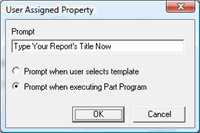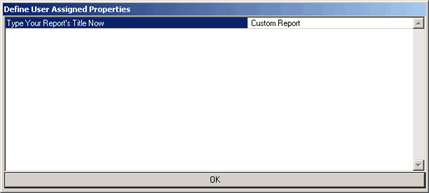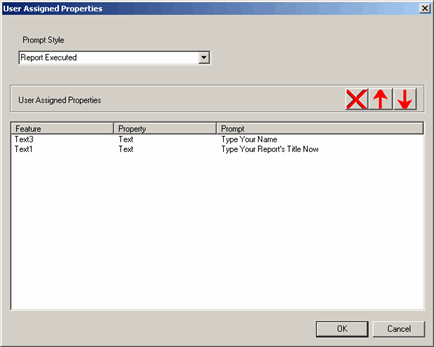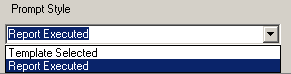选择编辑器中的一个对象。对于上例,要选择 Text 对象。
右击对象。此操作将使得该对象的属性表显示在编辑器右侧。在属性表左侧,您将看到大部分属性旁边有 复选框。这些复选框确定了哪些属性为用户可定义的属性。
复选框。这些复选框确定了哪些属性为用户可定义的属性。
选择要成为可定义属性的属性旁边的复选框。对于上例,要为 Text 对象选择 Text 属性。屏幕上显示用户定义属性  对话框,要求您确定提示用户输入属性值以及应何时提示用户的消息。
对话框,要求您确定提示用户输入属性值以及应何时提示用户的消息。
在提示框中,键入用户要接收的提示,然后在使用这接收到提示时从两个选项之中选择一个选项。您可在模板选择或测量例程执行过程中提示用户。
单击确定。将关闭用户定义属性对话框。
保存报告模板并返回测量例程。
要进行测试,使用“报告”窗口,单击模板选择图标。从对话框中选择报告模板,然后执行测量例程。
有时在上一步的执行过程中,PC-DMIS 将显示定义用户定义属性  对话框,提示您根据用户定义属性对话框中选择的选项按钮输入属性值。
对话框,提示您根据用户定义属性对话框中选择的选项按钮输入属性值。